行車記錄器最重要的就是錄下行車過程中的任何關鍵影像,不過特別是在夜間時段,如何能夠讓影像更清晰,也是各大品牌不斷努力的目標。甚至,將過往繁瑣的影片傳輸步驟,結合智慧型手機化繁為簡,更是另一項趨勢。
因此行車記錄器品牌視連科,最新發表的 Vico-Opia1 行車記錄器,採用 Sony Starvis 感光元件,以提升夜間錄影畫質,同時還把 WiFi 模組內建其中,藉由開發的 OpiaViewer App,讓使用者可以更輕鬆的傳輸影片。本次試用組就要來實際體驗看看,這款 Vico-Opia1 行車記錄器是否真的夠便利。
產品外觀
視連科 Vico-Opia1 行車記錄器,基本上沿用 Vico-Opia2 相同的設計,採用直立式的機身設計,也是視連科一貫旗艦機種的設計元素,搭載 2 吋 TFT LCD 螢幕與 5 顆實體按鍵。
Vico-Opia1 的兩側分別是 micro SD 記憶卡插槽、電源孔、GPS 天線插槽,甚至還可看到許多散熱孔,有助於廢熱導出、增加散熱效果;另外 micro SD 記憶卡支援最高達 128GB,建議最低 Class 10 規格以上;機身的正面上方則是支架安裝插槽,提供有吸盤與黏貼式兩種安裝方式,
而本次 Vico-Opia1 所搭載的 Sony Starvis 感光元件,以市面上 200 萬畫素等級的級距相比,算是頂級的方案;熟悉產業的人會知道,在 Sony 所研發的感光元件中,後期較為知名就屬 Sony Exmor 與 Sony Starvis,其中 Sony Starvis 強化了感光度的提升,讓以往 1080P @60fps 的規格在夜間錄影會自動降至 30fps 的問題解決了,所帶來的優勢,便是消費者能夠真正在夜間錄製真實 1080P @60fps 規格的影片。








操作介面
Vico-Opia1 提供有 5 個實體按鈕,由左至右依序為「緊急錄影鍵/選單返回鍵」、「錄影啟閉鍵/選單確認鍵」,「錄影回放鍵/向上鍵」、「選單鍵/向下鍵/Wi-Fi 啟閉鍵」、「電源開關」。當按下選單按鍵進行功能調整或設定時,錄影會自動暫停並且將原本的錄影畫面自動儲存。至於 Wi-Fi 啟閉鍵則是透過長按 3 秒來開啟或關閉。
另外也特別說明,Vico-Opia1 背面上方有個 LED 指示燈,呈現紅色表示錄影、綠色則是待機,若有綠色閃爍情形,則代表記憶卡異常。

進入選單的操作介面後,Vico-Opia1 並未有分類,而是直接將所有設定項目從頭排序至最後,共計 6 頁 23 個項目,每一頁有 4 個(最後一頁則是 3 個項目)。
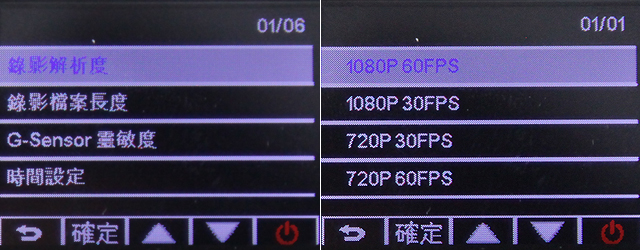

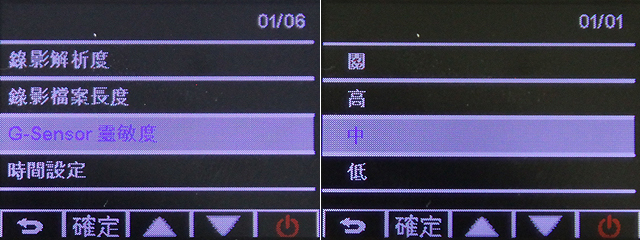
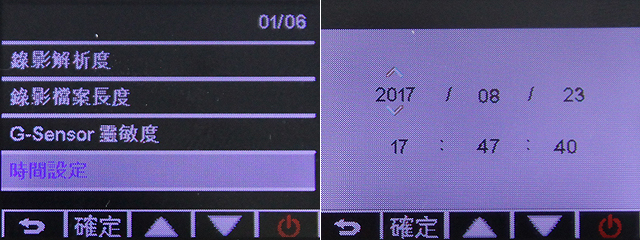
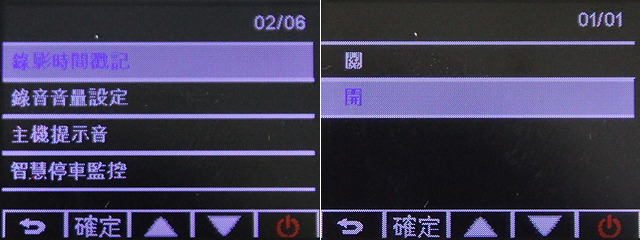
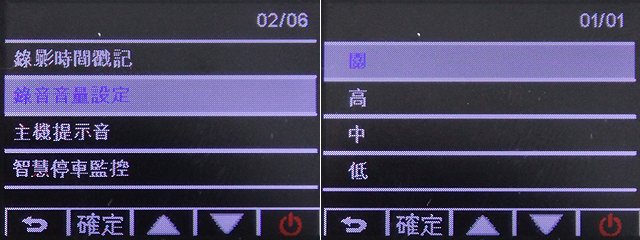
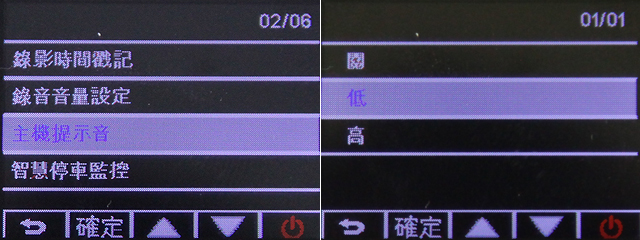
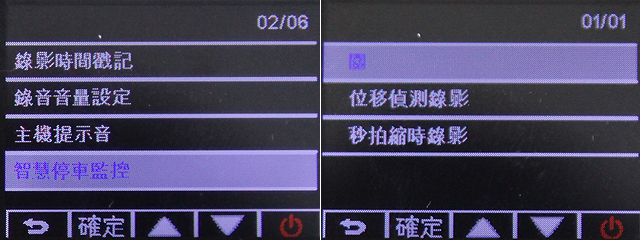
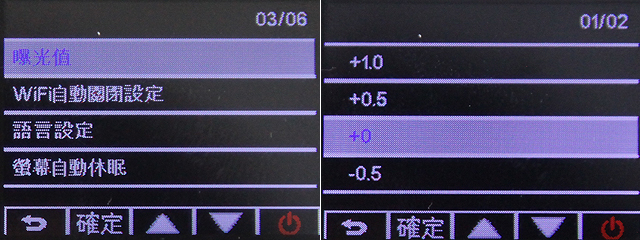
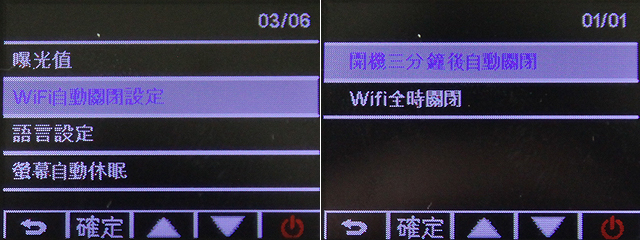
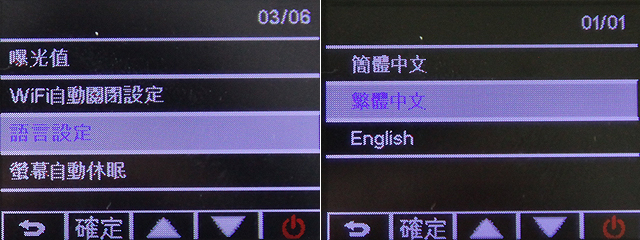
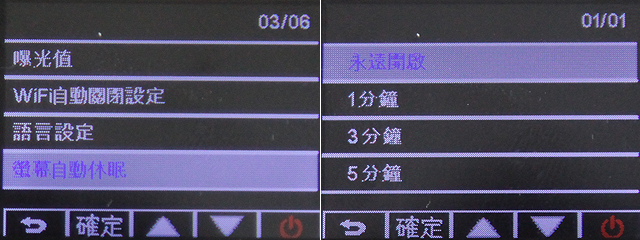


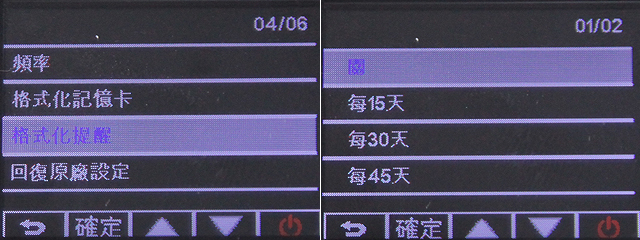
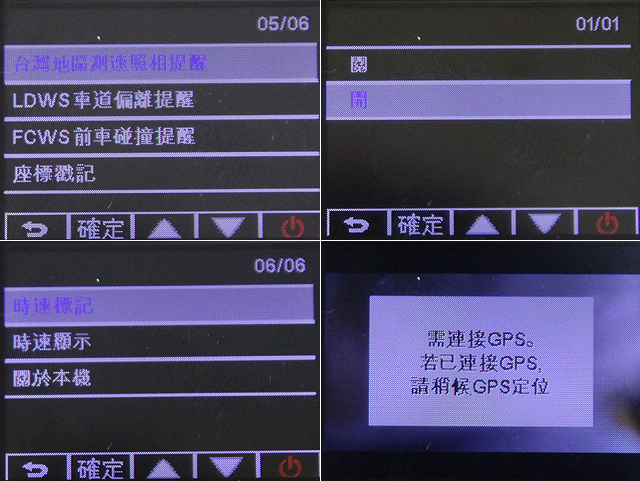
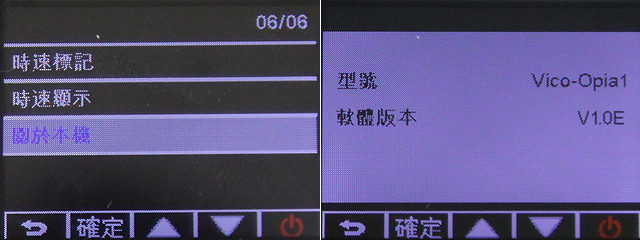
Vico-Opia1 行車記錄器影片 Wi-Fi 實際傳輸示範
接著測試 Vico-Opia1 行車記錄器的 Wi-Fi 傳輸功能,當手機打開 Opia Viewer App 的時候,按照指示將 Vico-Opia1 的 Wi-Fi 開啟,這時候手機再將手機連 Wi-Fi,並且回到 App 裡,便可看見手機 App 已經與行車記錄器同步。
經過實際傳輸測試,總計一部長達 1 分鐘的 1080P 60FPS 的影片大小約 148MB,傳輸時間大約 1 分鐘,不會太久。而基本上,App 連上 Vico-Opia1 之後,App 裡的檔案是與 Vico-Opia1 記憶卡裡的檔案同步,使用者可以透過手機先行檢視檔案,以確認要下載的影片為何者,但也因為是同步的緣故,如果記憶卡的檔案被洗掉或刪除,但手機並未先行下載下來,則影片將無法再重新取得。
接著說明一下,當手機裡面已經有下載完成的影片時,Opia Viewer App 能否辨識已經儲存的影片、或是還沒儲存的影片呢?
試用組試用過後,當 Opia Viewer App 連線到 Vico-Opia1 時,若已經有同樣檔名時間的影片,則 App 裡「下載按鍵」將會消失;反之,沒下載的檔案則會有下載符號顯示。此外,如果使用者將影片下載至手機後,但又再從手機裡刪除,則 App 裡原先因下載完成而消失的「下載按鍵」會再出現,提供使用者再次下載,不過前提是該段影片依然保留在記憶卡裡頭。

下表為原廠公布各記憶卡容量的錄影時間對照表(不含緊急錄影時間):
| 記憶卡容量 | 1080p 60fps | 1080p 30fps | 720p 60fps | 720p 30fps |
| 16GB | 1.8 小時 | 1.8 小時 | 2.7小時 | 2.7小時 |
| 32GB | 3.5 小時 | 3.5小時 | 5.4 小時 | 5.4 小時 |
| 64GB | 7.1 小時 | 7.1 小時 | 10.8 小時 | 10.8小時 |
| 128GB | 14.2小時 | 14.2小時 | 21.6 小時 | 21.6 小時 |
實際安裝
Vico-Opia1 行車記錄器,雖然視連科提供有 GPS 模組、Vico-CPL 30mm 偏光濾鏡、Vico-PowerPlus 電力加等配件可供消費者選配,不過本次試用組僅以盒內的標準配件內容進行試用,因此實際安裝並無太特殊的安裝步驟。而 Vico-Opia1 有黏貼式支架可供選擇,因此我們分別以吸盤式支架與黏貼式支架做安裝示範。







Vico-Opia1 行車記錄器實拍影片
Vico-Opia1 行車記錄器實拍影片-日間市區 1
Vico-Opia1 行車記錄器實拍影片-日間市區 2
Vico-Opia1 行車記錄器實拍影片-日間高速公路
Vico-Opia1 行車記錄器實拍影片-夜間進出隧道
Vico-Opia1 行車記錄器實拍影片-夜間高速公路(含上匝道)
Vico-Opia1 行車記錄器實拍影片-夜間高速公路 1
Vico-Opia1 行車記錄器實拍影片-夜間高速公路 2
Vico-Opia1 行車記錄器實拍影片-夜間一般山路
Vico-Opia1 行車記錄器實拍影片-夜間市區
Vico-Opia1 行車記錄器實拍影片-夜間戶外停車場
使用心得
首先,在使用 Vico-Opia1 行車記錄器,立即來體驗的就是可使用無線 Wi-Fi 進行影片傳輸的功能,搭配專屬的 Opia Viewer App,其 App 檔案大小僅 19.4 MB,並不會太大。
回到傳輸的便利性與是否容易上手,其實 App 點開後就有完整又簡單的步驟講解,甚至介面操作友善、簡單,傳輸速度也滿快的,對於比較懶得拔記憶卡或者接上電腦進行傳輸的使用者來說,確實能滿足一定的便利性。

至於在 Sony Starvis 感光元件的體驗方面,市區測試影片中,隔壁車道的車輛車牌相當清晰,而我們也有以貼隔熱紙的車輛體驗,結果隔熱紙的影響大幅降低,夜間拍攝的影片依然能帶來良好的畫質效果。
另外在 Vico-Opia1 的設定選單部分,不同於視連科過往都會有分類的設計,而是一條龍的排列到底,或許有的民眾會認為沒有分類顯得有點雜,不過筆者覺得這樣的方式更為直覺,不必去猜想要設定的項目在哪個分類選單裡,只要上下鍵慢慢尋找即可。
最後在機身搭配的支架設計方面,由於筆者試用過 Vico-MF3、Vico-MF1 的短支架,因此覺得 Vico-Opia1 的支架安裝在前擋風玻璃較為突出,不過所幸體積並不大,所以也將此缺點的影響降低。
結論
Vico-Opia1 使用了 Sony Starvis 感光元件,使得即使是夜晚路段,只要有些許光源,就能夠帶來足夠亮度的影像,不必擔心路況如果較暗,或者貼了隔熱紙而會使得畫面清晰度稍差。此外,內建 Wi-Fi 模組後,Vico-Opia1 還能夠直接以智慧型手機進行影片的傳輸作業,且 App 的操作指示簡便易懂,便利性大幅提升。
Vico-Opia1 許多功能需要消費者額外選配套件才能使用,像是「定點測速照相提醒、LDWS 車道偏離提醒、FCWS 前車碰撞提醒、座標戳記、時速標記、時速顯示」,必須搭配選購 GPS 模組。好處是不需要這些功能的消費者能夠少付錢,有需要再添購,同時也保留了升級空間,給日後萬一需要的使用者能夠擴充之用。
另外停車監控模式需要先安裝有 Vico-Power Plus 電力加套件,或持續供電裝置,才能在引擎熄火後繼續錄製停車時畫面。Vico-Opia1 大約 4 千元的建議售價,消費者若想選購兼具夜間錄影、傳輸便利的行車記錄器,確實可列為選擇之一。






討論區
成為第一個發表的人